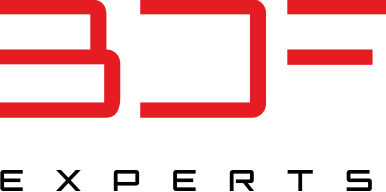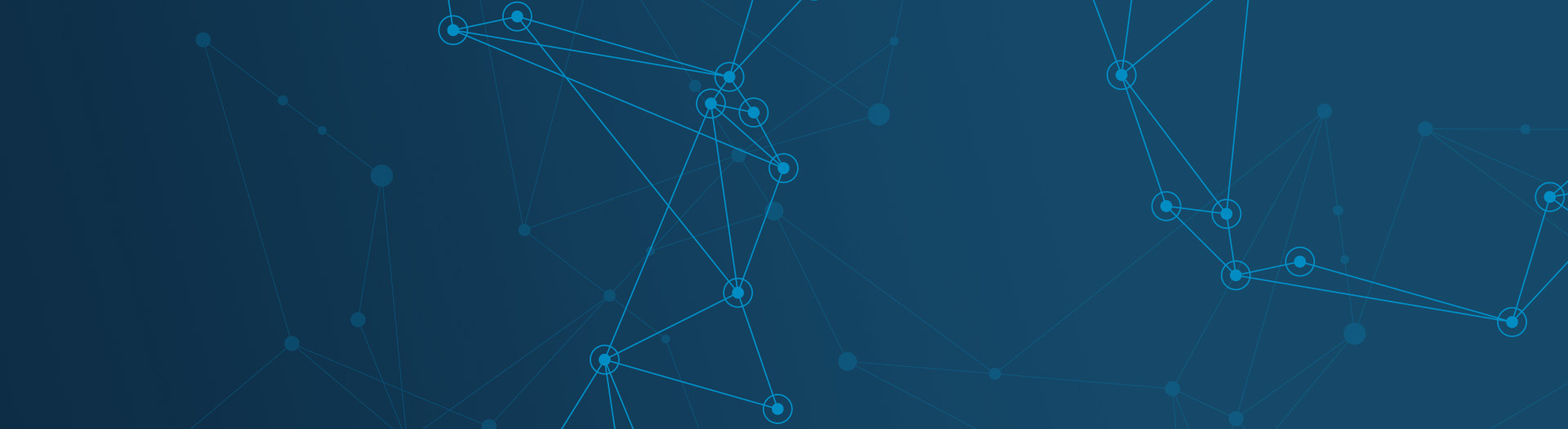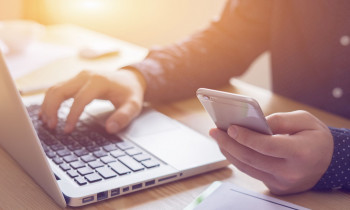02.12.2019
02. Dezember - Technische Namen anzeigen

Ausgangsituation
Kennen Sie das auch? Der Berater spricht nur in Transaktionscodes "IE01, IE02 und IE03", aber in Ihrem SAP-Menü finden Sie diese Codes nicht wieder. Kein Problem, auch hierfür gibt es eine Lösung.
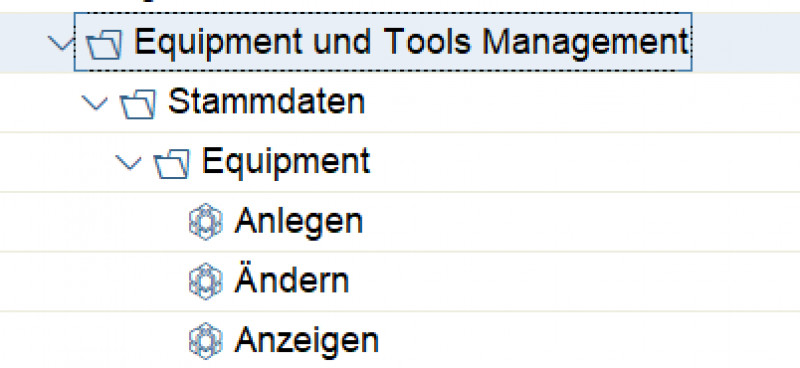
Schritt 1
Über "Mehr" gelangen Sie zur Auswahl "Zusätze", klicken Sie hier auf "Einstellungen".
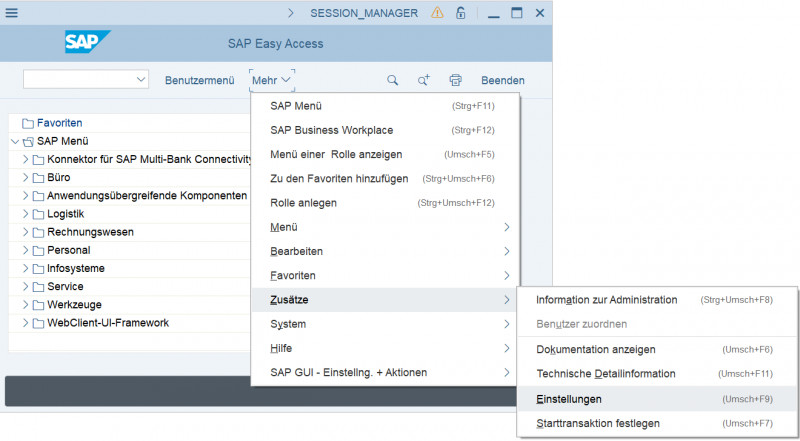
Schritt 2
Aktivieren Sie die Checkbox bei "Technische Namen anzeigen" und bestätigen Sie die Einstellung mit dem grünen Haken.
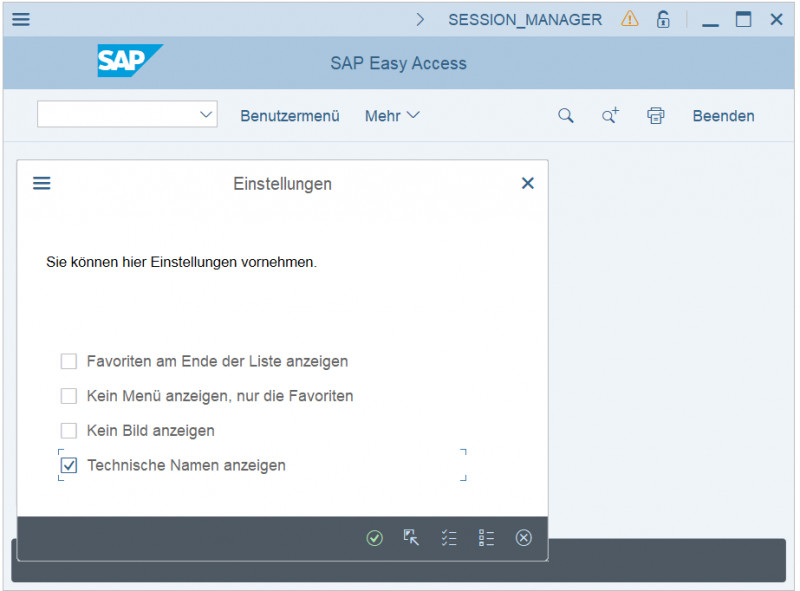
Lösung
Nun sollten in Ihrem SAP-Menü auch die technischen Namen angezeigt werden und Sie können Ihre Kolleginnen und Kollegen beeindrucken ;-)
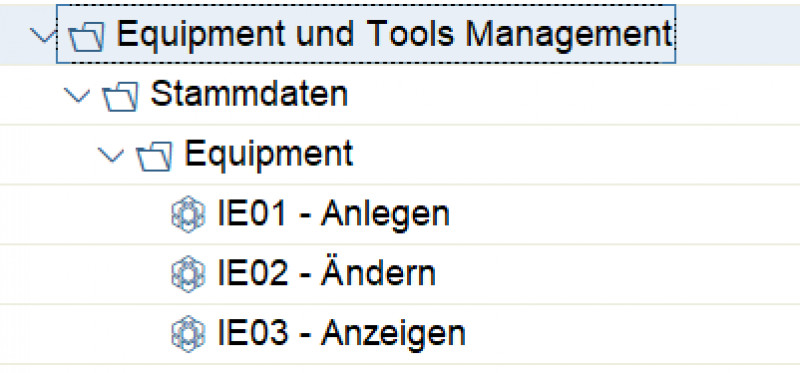
Viel Erfolg beim Ausprobieren
Wir hoffen dieser Tipp hat Ihnen gefallen. Schauen Sie gerne morgen wieder vorbei.